wallhaven壁纸下载全流程解析
1、访问官网获取资源入口
在浏览器地址栏输入官方网址,进入wallhaven精心设计的主界面。顶部导航栏设置了分类标签、搜索框等核心功能模块,页面采用瀑布流布局展示最新热门壁纸,用户可通过滚动浏览实时更新的视觉盛宴。
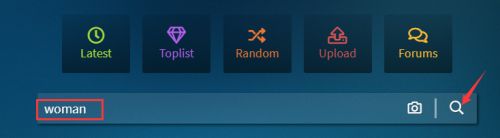
2、精准定位目标壁纸
在搜索框输入英文关键词进行智能检索,以"woman"为例,系统将呈现相关度最高的优质作品。高级搜索功能支持分辨率筛选、色系过滤、比例设定等十余个维度,用户可通过组合筛选条件快速锁定符合设备要求的壁纸资源。
3、预览与选择优质作品
在搜索结果页面,每个壁纸缩略图下方标注了分辨率、收藏数、点赞数等关键数据。建议优先选择标注"Original"字样的原图资源,点击进入详情页后可查看完整尺寸预览,通过F11键开启全屏模式可更直观评估壁纸适配效果。
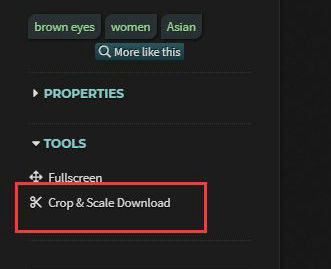
4、启动智能裁剪下载功能
在壁纸详情页左侧功能面板找到"Crop & Scale Download"按钮,这是平台提供的自适应裁剪工具。该功能支持自动识别设备分辨率,用户也可手动输入特定数值,系统会智能保持原图比例并生成最佳裁剪方案。
5、个性化尺寸设置技巧
根据目标设备的屏幕参数选择合适的预设方案,常见规格包含:
- 桌面端:1920×1080/2560×1440/3840×2160
- 移动端:1080×1920/1440×2560
- 双屏显示:自定义超宽比例
勾选"Keep original ratio"可确保图像不变形,滑动缩放条可微调显示范围。
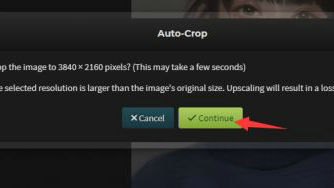
6、确认并执行下载操作
完成参数设置后点击"Continue"进入下载准备界面,这里会显示最终文件大小及预估下载时长。建议连接稳定WiFi网络以保证大文件传输,点击确认后系统将启动自动下载流程,浏览器默认保存路径通常为"下载"文件夹。
7、壁纸应用与管理建议
下载完成后建议立即修改文件名为易识别的格式(如:wallhaven-风景-4K),建立分类文件夹进行归档管理。Windows用户可通过右键菜单直接设置为桌面背景,移动端用户需通过相册应用进行二次适配调整。

